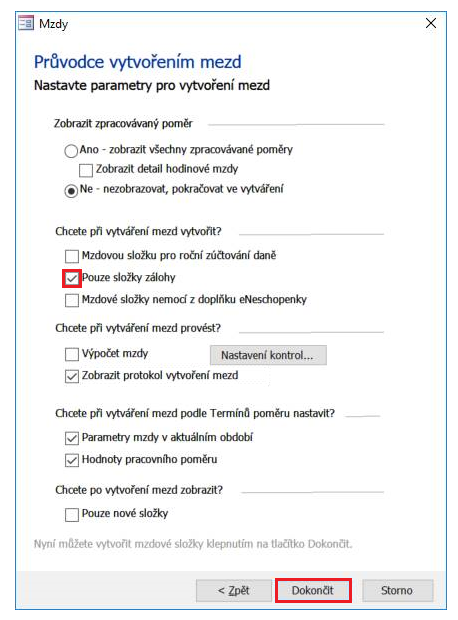Vytvoření mezd – měsíčních mzdových složek
Obsah
- Začínáme
- Průvodce vytvořením mezd – postup
- Vytvoření záloh (s příkladem)
- Termíny poměru
- Související dokumenty
 Pro hledání informací na stránce použijte
Pro hledání informací na stránce použijte  nebo stránku pro hledání.
nebo stránku pro hledání.
Obrazová dokumentace je ilustrační, neslouží jako závazný příklad nastavení.
Začínáme
K vytvoření měsíčních mezd se přistupuje po kontrole nastavení roku a měsíce v dialogu Nastavení.
Pro vytvoření měsíčních mezd se používá volba menu Nástroje agendy (Agenda)/Vytvoření mezd…, která otevře dialog Průvodce vytvořením mezd.
- V případě, že v předchozím období nedošlo k provedení funkce Uzávěrka, konkrétně k výpočtu Průměrů pro PPÚ, zobrazí se dialogové okno (obr. 1):
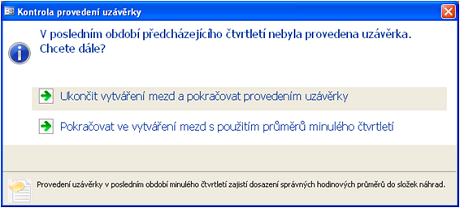
Obrázek 1: Dialog Kontrola provedení uzávěrky.
- V rámci vytvoření mezd v Období 1 každého roku se kontroluje, zda byla provedena v posledním období předchozího roku Roční uzávěrka dovolené. Pokud nebyla, objeví se dialogové okno (obr. 2):

Obrázek 2: Dialog Kontrola provedení uzávěrky dovolené.
Průvodce vytvořením mezd – postup
1. V prvním kroku průvodce vyberte knihu, ze které se mají nabízet pracovní poměry ke zpracování. V seznamu se objeví všechny pracovní poměry, které mají pro právě zpracovávané období vytvořeny výchozí složky v dialogu Pracovní poměr na kartě Nastavení. Pokud chcete zahrnout také ukončené pracovní poměry, zatrhněte volbu Zahrnout i ukončené poměry. Klepnutím na jednotlivé pracovní poměry vyberte, které poměry chcete zpracovávat, a pokračujte klepnutím na tlačítko Další.
2. V dalším kroku určete, zda se zpracovávané poměry mají postupně zobrazovat, nebo zda se mzdové složky vytvoří bez jejich zobrazení. První případ se používá, pokud není nutné zadávat nové složky s měsíční platností nebo absence apod. Pokud se zpracovávané poměry budou zobrazovat, je možné zatrhnout volbu Zobrazit detail hodinové mzdy. Tím se pro pracovní poměry zobrazí dialog, ve kterém je možné hromadně přidávat a upravovat mzdové složky.
Zatržením volby Vytvořit mzdovou složku pro roční zúčtování daně se každému pracovníkovi do měsíčních složek vytvoří složka, která slouží pro zadání nebo vytvoření ročního zúčtování daně. Výběrem volby Provést výpočet výsledných mzdových složek, lze spustit výpočet výsledných mzdových složek automaticky po vytvoření měsíčních složek. To má smysl pouze v případě, že nebudete zadávat žádné další měsíční mzdové složky nebo absence. Zatržením pole Vytvořit pouze zálohy, je možné vytvořit pouze složky záloh. Tato varianta se používá, pokud se vyplácejí pravidelné zálohy.
Zatržení volby Mzdové složky Nemocí z doplňku eNeschopenky (obr. 3) provedou ti uživatelé, kteří používají v agendě Personalistika doplněk eNeschopenky.
3. Poté se zobrazí Deník knihy agendy Mzdy, do které vytváříte měsíční mzdové složky (nelze vytvářet mzdy do jiné knihy agendy Mzdy, než ve které právě pracujete – vytváříte). Zaškrtnutím volby Po vytvoření zobrazit jen nové složky zajistíte, že po vytvoření měsíčních složek všech vybraných poměrů se zobrazí přehled pouze těchto vytvořených složek. Zatržením pole Zobrazit protokol, se při vytváření mezd zobrazí protokol s popisem tvorby mzdových složek.
Stiskem tlačítka Dokončit proveďte spuštění vytváření měsíčních mzdových složek. V případě, že jste si v předchozím kroku vybrali zobrazování zpracovávaných poměrů, budou se vám postupně zobrazovat zpracovávané poměry a vy můžete provést změny nebo doplnění měsíčních mzdových složek. Obdobně můžete provádět změny nebo doplnění vytvořených složek po uzavření průvodce, a to poklepáním na sloupec Pracovní poměr v přehledu vytvořených mzdových složek v zobrazení tabulky agendy Mzdy nebo pomocí ikony Otevřít (záznam) (Ctrl+O) z kontextové nabídky.
Vytvoření záloh (s příkladem)
Jestliže zaměstnancům poskytujete zálohy na mzdy, můžete si nejdříve vytvořit mzdové složky Záloha a pak provést vlastní výpočet mezd. Postupujte dle následujícího příkladu:
- V agendě Personalistika, v dialogu Pracovní poměr, na kartě Nastavení zadejte výchozí mzdovou složku Záloha (obr. 3).
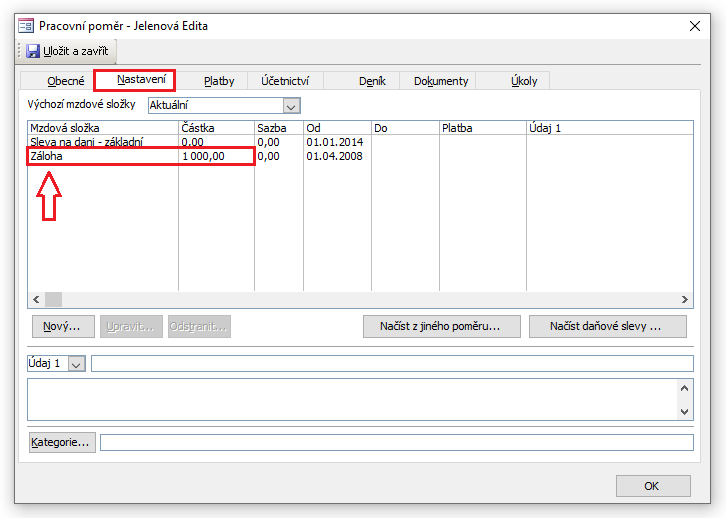
Obrázek 3: Dialog Pracovní poměr, karta Nastavení.
- Pokud vyplácíte pravidelné zálohy, založte na kartě Platby další záznam pro její výplatu v poli Platba a vyberte Záloha, vyplňte Způsob platby, bankovní spojení nebo adresu. Dialog uzavřete a zadané hodnoty uložíte klepnutím na tlačítko OK (obr. 4).
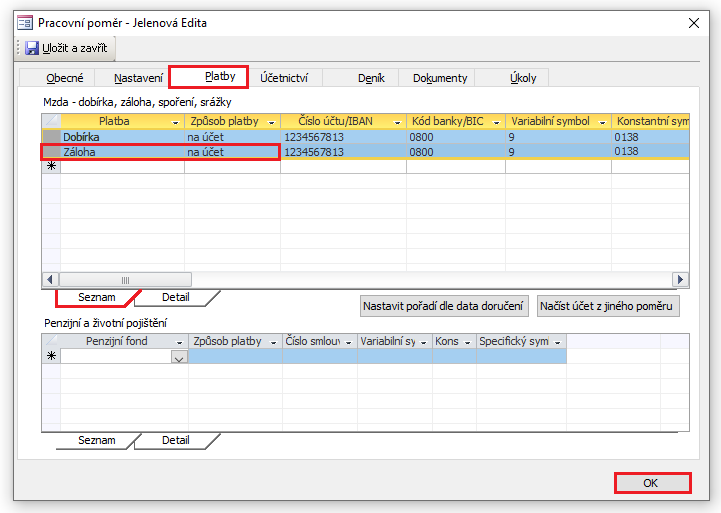
Obrázek 4: Dialog Pracovní poměr, karta Platby.
- Při následném vytváření mezd zatrhněte v Průvodci vytvořením mezd položku
 Pouze složky zálohy a klepněte na tlačítko Dokončit (obr. 5).
Pouze složky zálohy a klepněte na tlačítko Dokončit (obr. 5). - Viz také Výběr poměrů…
Obrázek 5: Dialog Průvodce vytvořením mezd.
- Ve vytvořené mzdě se vytvoří mzda pouze s mzdovou složkou Záloha (obr. 6).
- Poté lze vytvořit Příkaz k úhradě jen na zálohy (obr. 7).
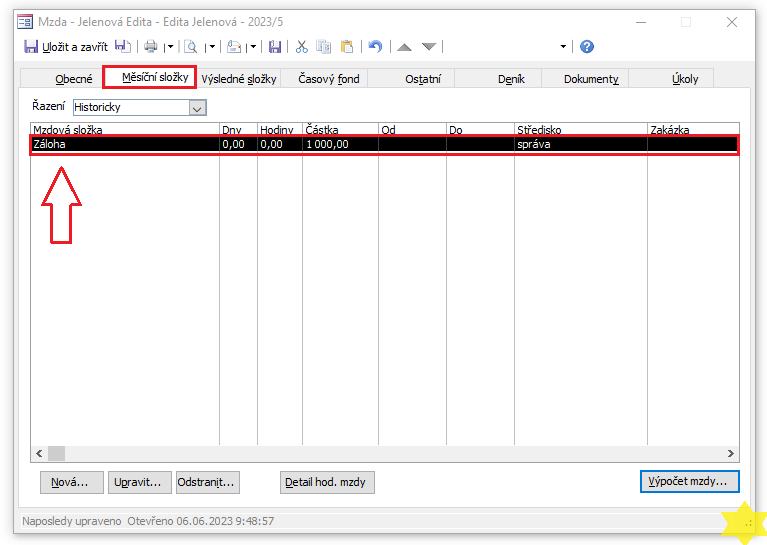
Obrázek 6: Dialog Mzda, karta Měsíční složky.
- Po uzavření dialogu Mzda spusťte z menu Nástroje agendy (Agenda)/Platební příkaz…
- Vyberte typ platby Zálohy zaměstnancům a klepněte na tlačítko Další (obr. 7).
- Postupujte dle dokumentu Vytvoření platebních příkazů.
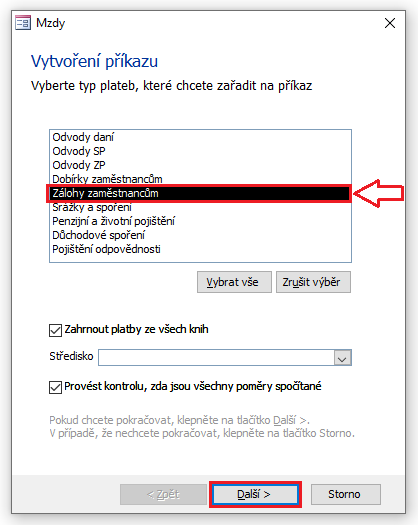
Obrázek 7: Dialog Vytvoření příkazu na zálohy zaměstnancům.
- Z menu Nástroje agendy (Agenda)/Vytvoření mezd… spusťte Průvodce vytvořením mezd (obr. 8).
- Ze seznamu vyberte zaměstnance se mzdovou složkou Záloha a klepněte na tlačítko Další.
- V následujícím okně průvodce s nastavením parametrů pro vytvoření mezd zrušte zatržítko u položky Pouze složky zálohy.
- Klikněte na tlačítko Dokončit.
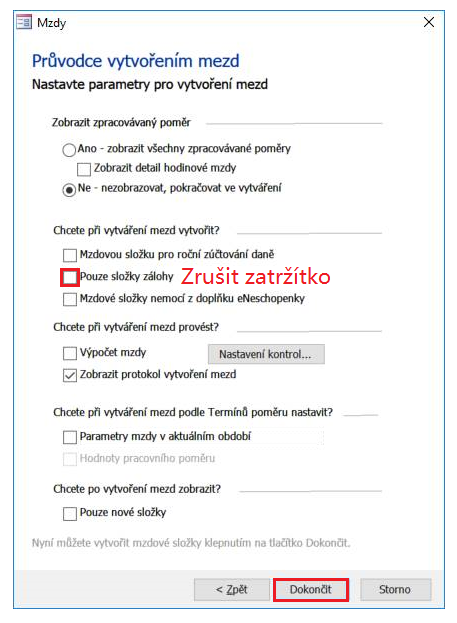
Obrázek 8: Dialog Průvodce vytvořením mezd.
- V dialogu Mzda vytvořte ostatní (výchozí) měsíční mzdové složky (obr. 9).
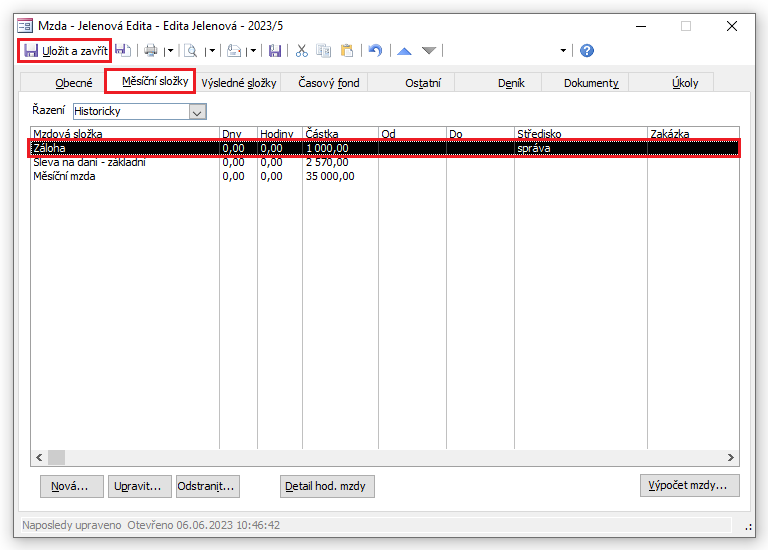
Obrázek 9: Dialog Mzda, karta Měsíční složky.
Termíny poměru
V dialogu Pracovní poměr na kartě Účetnictví je možné evidovat platnost některých parametrů pracovního poměru v časových intervalech.
Je možné nastavit tyto parametry:
- Středisko
- Zakázka
- Funkce
- Souběh
- Doplatek ZP do MVZ
- Rozvrh
- Pracovní úvazek
- Pracovní den
- Plný denní pracovní úvazek
Nastavení střediska a zakázky se využívá k doplnění do mzdových složek, které v době výpočtu mzdy nemají tyto parametry nastaveny. Evidenci všech těchto parametrů je možné použít také pro promítnutí plánovaných hodnot do vytvářených mezd.
V tomto kroku Průvodce vytvořením mezd naleznete volbu (obr. 5):
„Chcete při vytváření mezd podle Termínů poměru nastavit?”
- Parametry mzdy v aktuálním období
- Hodnoty pracovního poměru
Volba Parametry mzdy v aktuálním období zajistí, že při nastavení parametrů mzdy pro aktuální období dostanou hodnoty nadefinované v Termínech poměru přednost před hodnotami pracovního poměru. Tím je umožněno provádět nastavení parametrů mzdy už ve chvíli, kdy jsou tyto skutečnosti známy, bez nutnosti čekání na dobu, kdy nastanou – resp. kdy se budou ve mzdách zpracovávat. Volba tedy umožňuje nezávislou práci personalistky a mzdové účetní.
Volba Hodnoty pracovního poměru zajistí promítnutí parametrů zadaných v Termínech poměru do hodnot pracovního poměru. Tím je umožněno aktualizovat postupně pracovní poměr při zpracování mezd tak, aby jeho parametry byly v souladu se zadaným nastavením v termínech poměrů.
Doporučujeme vám používat funkci následovně:
- Nové hodnoty mzdy nastavte v tabulce Termíny poměru v okamžiku, kdy se je dozvíte. Zadejte, od kdy hodnota platí.
- Před prvním vytvořením mezd a zatržením voleb zkontrolujte, zda i dříve zadané hodnoty všech parametrů u všech zaměstnanců v tabulce Termíny poměru odpovídají plánovaným změnám. Aktivace funkce platí na všechny parametry u všech poměrů.
- V průvodci vytvořením mezd vyberte obě volby a dále nebudete muset myslet na to, že před příštím výpočtem mzdy máte nové hodnoty.
- Pro další vytváření mezd zůstanou obě volby automaticky vybrány a funkce bude aplikována, dokud zatržítka v průvodci nezrušíte.
Upozorňujeme uživatele, že je nutné vytvářet mzdy i takovým zaměstnancům (zpravidla ženám), kteří mají celý měsíc nepřítomnost. Aby se vytiskly správné údaje na tiskový formulář Potvrzení o zdanit příjmech, je nutné, aby mimo složky absence (Nemoc, PPM, Rodičovská dovolená, Prac.volno-péče o dítě 3-4 let, Neomluvená absence, Neplacené volno, Neplacené volno s doplatkem ZP nebo jiné) byla vždy vytvořena nebo pořízena mzdová složka vstupující do hrubé mzdy (Měsíční mzda, Hodinová mzda, Úkolová mzda, Prémie apod.). Pokud je absence zadána správně, nespočítá se na složkách vstupujících do hrubé mzdy žádná částka, případně je možné dát do Základu u mzdové složky Měsíční mzda nulu.